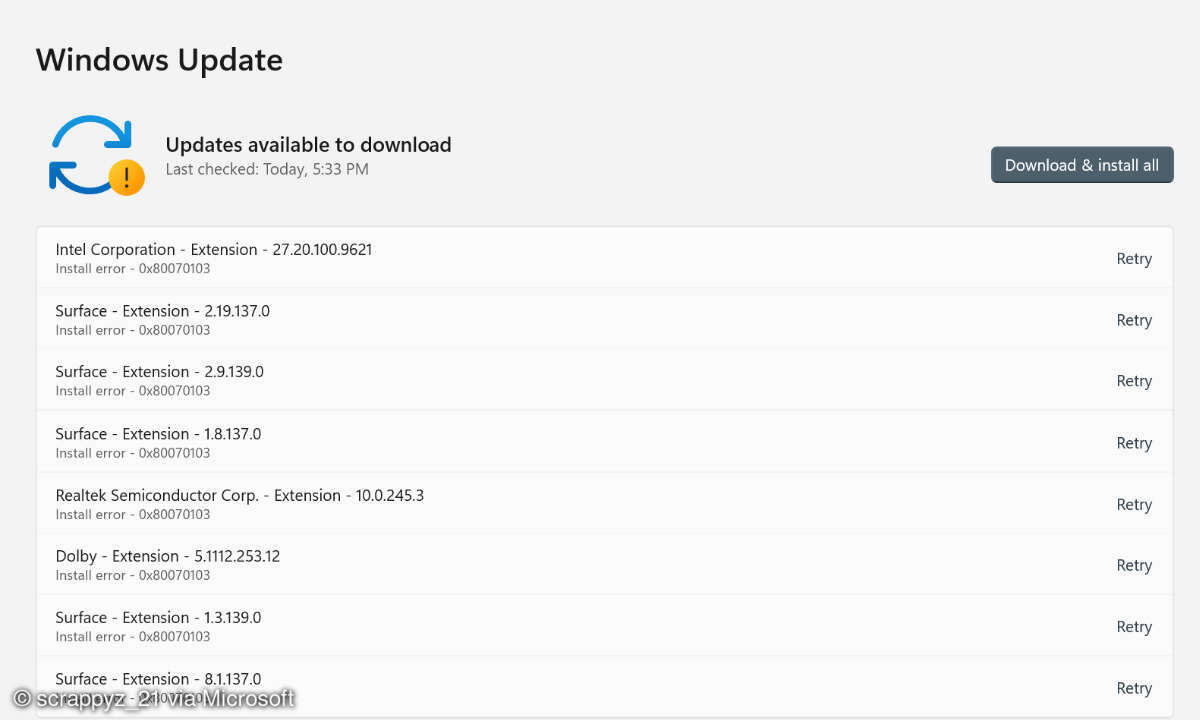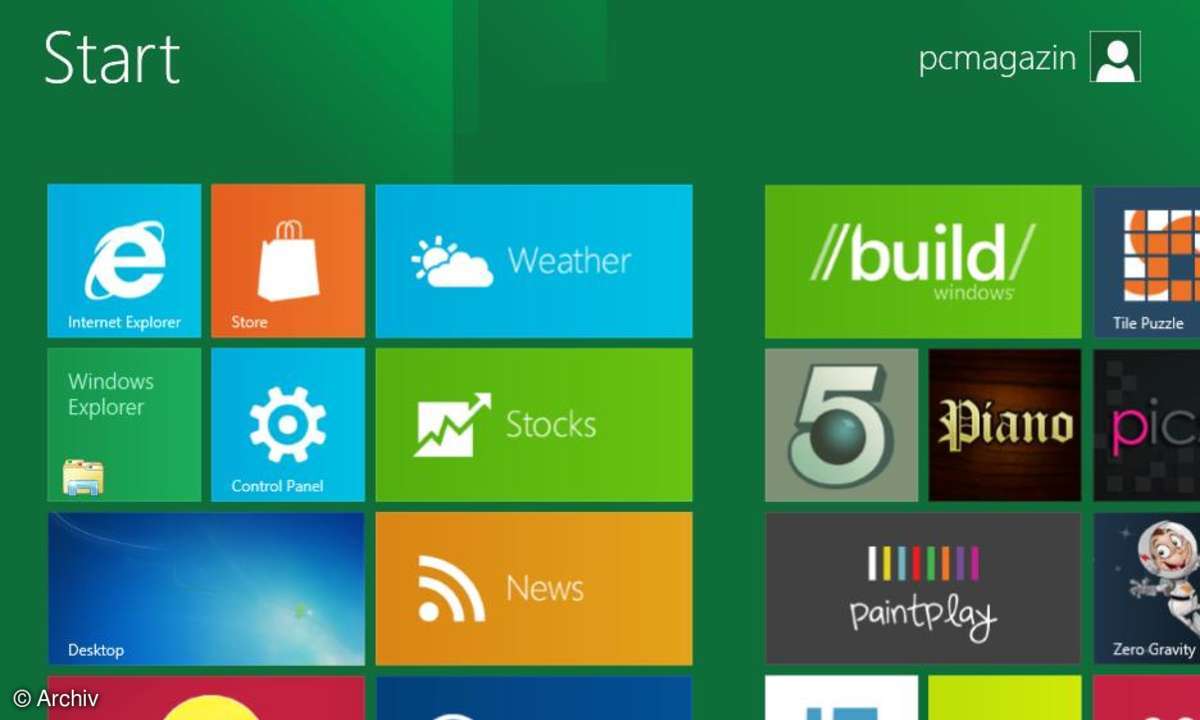Windows-Installation auf neuen Rechner umziehen
Mehr zum Thema: MicrosoftDie Windows-Installation auf ein neues Laufwerk verschieben? Dank DiskGenius kein Problem. Wie das geht und was zusätzlich nötig ist, wenn Windows auch auf einen anderen PC umziehen soll - diesen beiden Fragen gehen wir nach.

Eine neue, größere, schnellere SSD oder gleich ein neuer PC. Von Zeit zu Zeit ist es notwendig, die eigene Windows-Installation auf ein neues Laufwerk zu übertragen. Das ist nicht ganz leicht. Windows lässt sich nicht einfach kopieren, schon gar nicht während das Betriebssystem läuft. Soll Win...
Eine neue, größere, schnellere SSD oder gleich ein neuer PC. Von Zeit zu Zeit ist es notwendig, die eigene Windows-Installation auf ein neues Laufwerk zu übertragen. Das ist nicht ganz leicht. Windows lässt sich nicht einfach kopieren, schon gar nicht während das Betriebssystem läuft. Soll Windows nach dem Umzug auch noch auf veränderter Hardware starten, sind meist weitere Handgriffe nötig. Was alles zu tun ist, sehen wir uns im Folgenden an. In diesem Artikel verwenden wir in der Regel die Bezeichnung "SSD" für Festplatten. Alle Tipps gelten aber auch für den Umzug von und auf Festplatten.
Tücken neuer Hardware
Das Kopieren der Daten auf die neue SSD ist in der Regel problemlos und mit wenigen Klicks erledigt. Komplizierter - und vor allem von vielen systembedingten Details abhängig - ist der Umzug auf einen neuen Rechner. Dazu etwas Hintergrundwissen: Ein wesentlicher Bestandteil von Windows ist die sogenannte Hardware-Abstraktionsschicht, kurz HAL (von engl. "Hardware Abstraction Layer"). Sie arbeitet wie ein Dolmetscher. Windows steuert die Hardware im PC, indem es mit der HAL kommuniziert. Auf der anderen Seite der Schicht warten zahlreiche Treiberprogramme auf die Befehle des Betriebssystems und setzen sie in gerätespezifische Befehle um. Durch diese Arbeitsteilung muss Windows die konkreten Geräte nicht kennen und kann jederzeit um neue Hardware erweitert werden.
Erst nach dem Startvorgang ist Windows in der Lage, Treiber zu installieren und zu deinstallieren. Daher kommt es zu Problemen, wenn für den Startvorgang relevante Treiber fehlen. Während des Startvorgangs nimmt Windows keine Anpassungen an der Treiberkonfiguration vor, sondern bricht den Start mit einer Fehlermeldung ab.
Je geringer die Hardware-Unterschiede zwischen altem und neuem PC sind, desto größer sind die Chancen für eine erfolgreiche Migration. Ein nicht bootendes Windows lässt sich manchmal auch über den Umweg eines Starts im abgesicherten Modus retten. Dabei greift Windows auf generische Treiber zurück, die in der Regel eine geringere Leistung und einen reduzierten Funktionsumfang aufweisen. Wird Windows aber auf diese Weise gestartet, kann man ihm anschließend die richtigen Treiber für die neue Hardware unterjubeln und wie gewohnt weiterarbeiten.
Bei grundlegenden Hardware-Unterschieden empfehlen wir in der Regel eine Neuinstallation von Windows und Programmen. Oft handelt es sich um über Jahre "gereifte" Installationen auf recht alten PCs, die über die Jahre "Staub angesetzt" haben. Ein neuer PC würde damit unnötig belastet - Frühjahrsputz ist angesagt. Es gibt aber Programme, die auch für diese Probleme Abhilfe versprechen und die Neuinstallation ersparen. Mehr dazu im nächsten Abschnitt.
Umzugshelfer und Alternativen
Im praktischen Teil arbeiten wir mit DiskGenius Free Edition, da es Windows kostenlos von Laufwerk zu Laufwerk kopiert und sowohl mit dynamischen als auch mit verschlüsselten Datenträgern umgehen kann. Damit ist es für die meisten Anwendungsfälle ausreichend. Sollte eine damit erstellte Kopie auf einem neuen PC nicht starten, können Sie auf kostenpflichtige Software mit speziellen Zusatzfunktionen ausweichen. Dazu gehören Macrium Reflect mit der Funktion "ReDeploy" und Acronis Cyber Protect Home Office mit "Universal Restore". Diese Programme passen Windows auf dem neuen PC an die dortige Hardware an. Sie rüsten also genau die Funktion nach, die dem Betriebssystem von Haus aus fehlt.
Einige SSD-Hersteller liefern jedoch Acronis True Image, also den Teil von Cyber Protect Home Office, der die Datenmigration übernimmt, kostenlos mit ihren Laufwerken aus. Uns sind bekannt:
In der Regel muss mindestens eine SSD des jeweiligen Herstellers im PC installiert sein, damit die jeweilige Version von True Image startet. Inwieweit die jeweilige Edition die Funktion "Universal Restore" enthält, haben wir nicht überprüft.
Manche Hersteller setzen auf alternative Tools:
Letzte Vorbereitungen
Sofern Sie nicht nur auf eine neue SSD wechseln, sondern auch auf einen neuen PC:
- Deaktivieren Sie gegebenenfalls Software-Lizenzen. Dies ist z. B. bei Apple iTunes und Adobe CC sinnvoll.
- Halten Sie die Lizenzinformationen für Windows und die darauf installierten Programme bereit. So stellen Sie sicher, dass Sie die gesamte Software auf dem neuen PC wieder aktivieren können.
DiskGenius herunterladen und installieren:
- Legen Sie ein vollständiges Backup an, bevor Sie fortfahren!
- Fahren Sie den PC herunter und verbinden Sie das neue Laufwerk. Starten Sie den PC wieder.
- Laden Sie DiskGenius Free Edition herunter, installieren und starten Sie die Software. Schließen Sie alle geöffneten Dokumente und beenden Sie andere Programme.
Schritt für Schritt: Windows-Installation umziehen
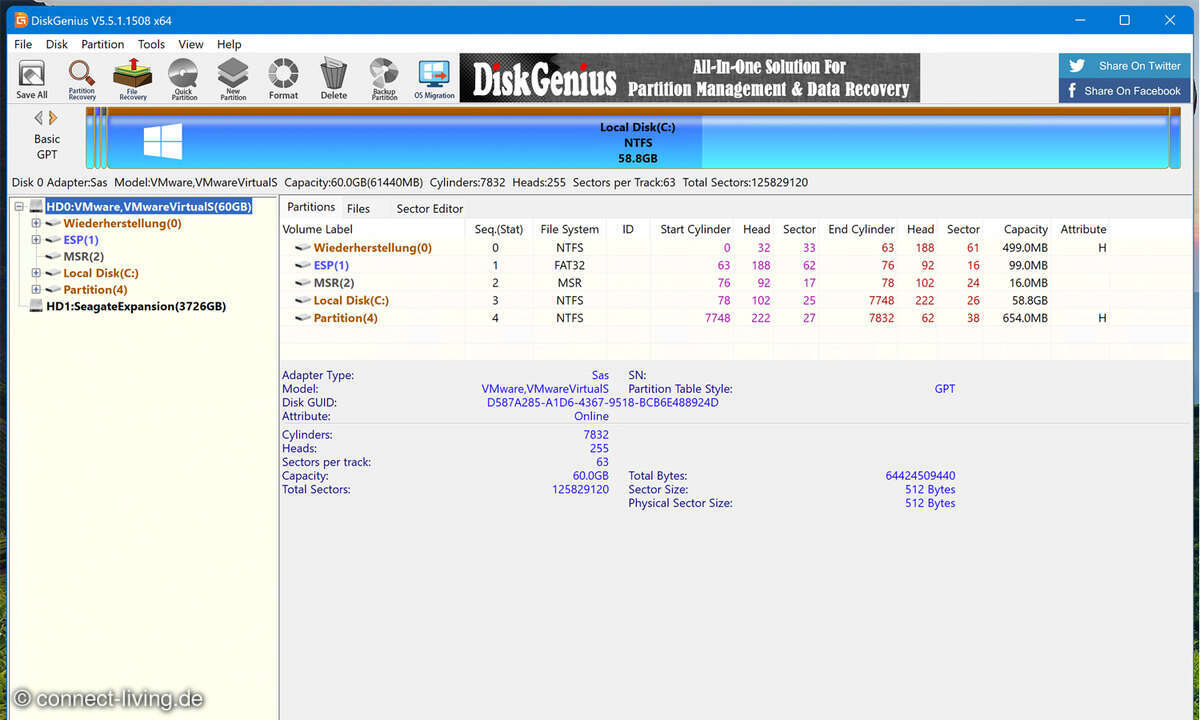
DiskGenius zeigt links das Quelllaufwerk mit dem darauf installierten Windows an ("HD0"), darunter das Ziellaufwerk ("HD1"). Markieren Sie das Quelllaufwerk, indem Sie es anklicken.
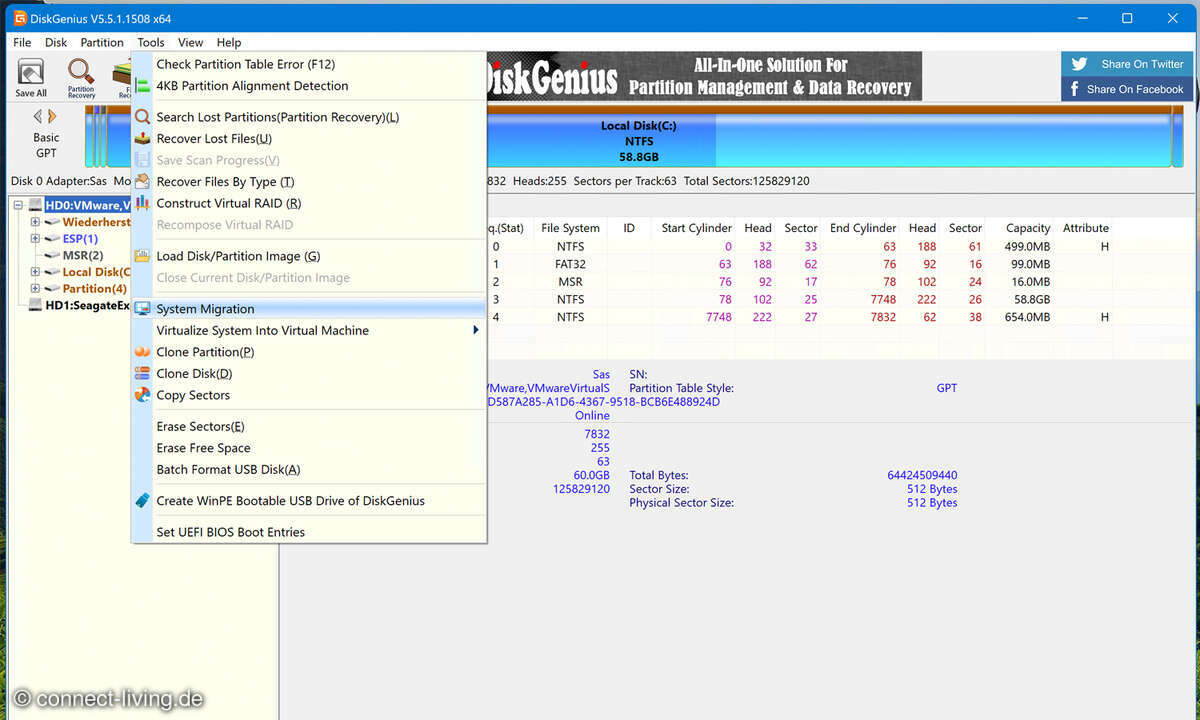
Klicken Sie im Menü "Tools" auf "System Migration".
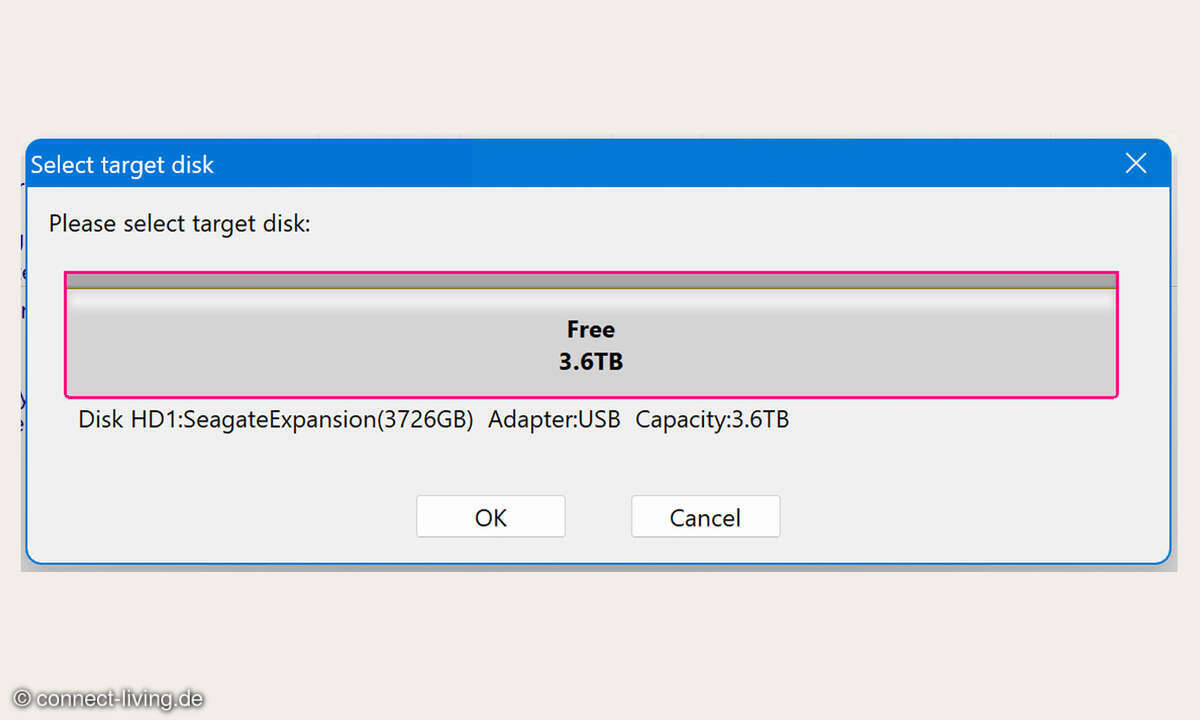
Wählen Sie das Ziellaufwerk aus, indem Sie es anklicken. DiskGenius bestätigt die Auswahl mit der roten Umrandung. Gehen Sie dann auf "OK".
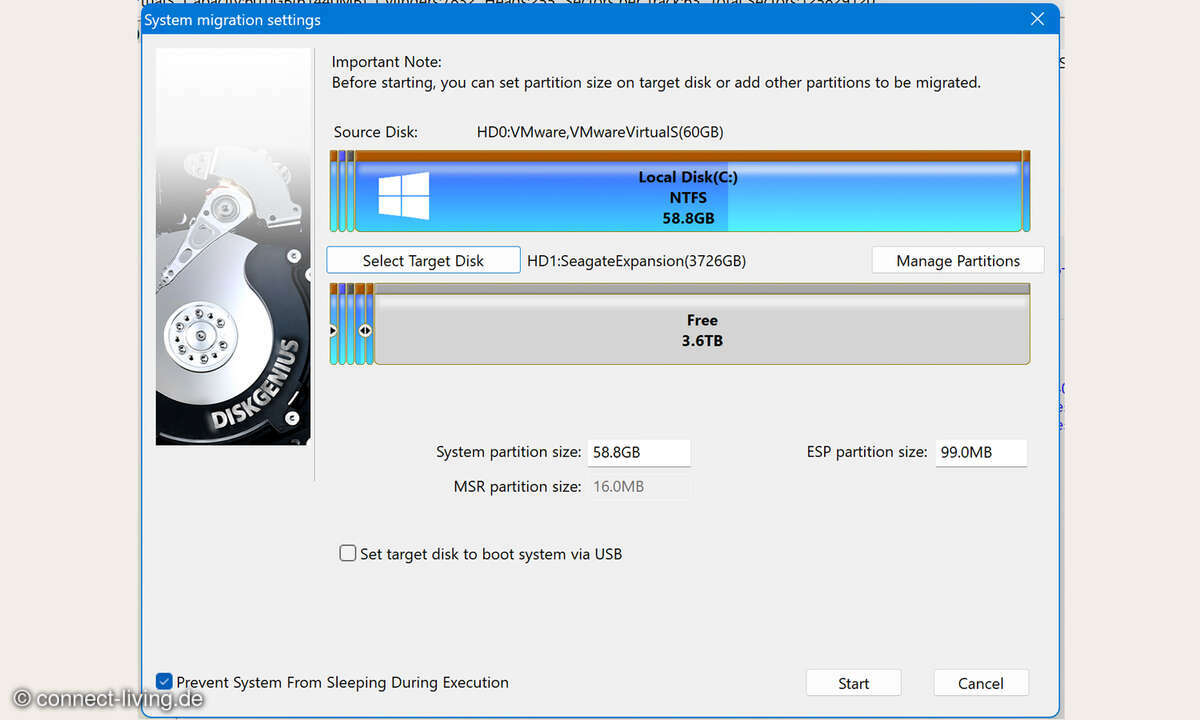
Normalerweise ist jede Festplatte in mehrere Partitionen unterteilt. DiskGenius zeigt oben das Quelllaufwerk mit seinen Partitionen und unten das Ziellaufwerk an. In den meisten Fällen ist das neue Laufwerk größer als das alte. In diesem Fall sollten Sie die Partitionen auf dem Ziellaufwerk vergrößern, um den gesamten Speicherplatz zu nutzen. Mehr dazu im nächsten Schritt.
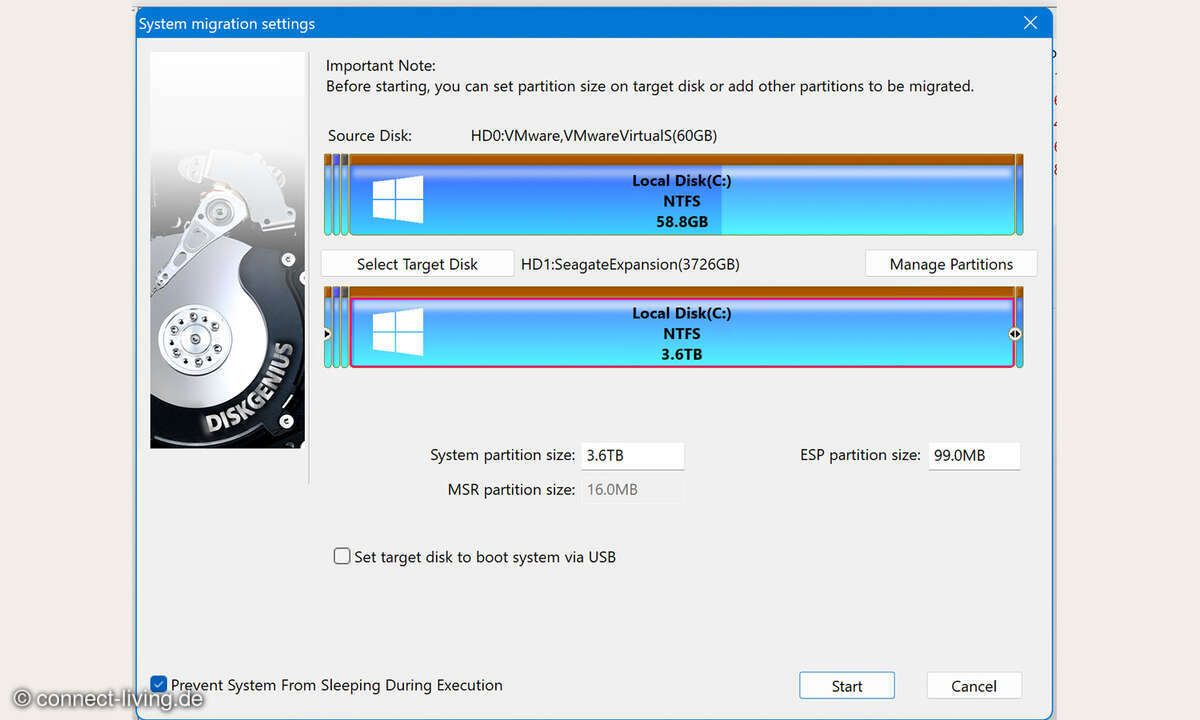
Zum Vergrößern fassen Sie die entsprechende Partition mit dem Mauszeiger am Rand an und ziehen sie auf die gewünschte Größe. Berücksichtigen Sie dabei nur die Windows-Partition ("Laufwerk C:") und eventuell vorhandene Datenpartitionen ("Laufwerk D:" usw.). Partitionen ohne Laufwerksbuchstaben werden nicht berücksichtigt.
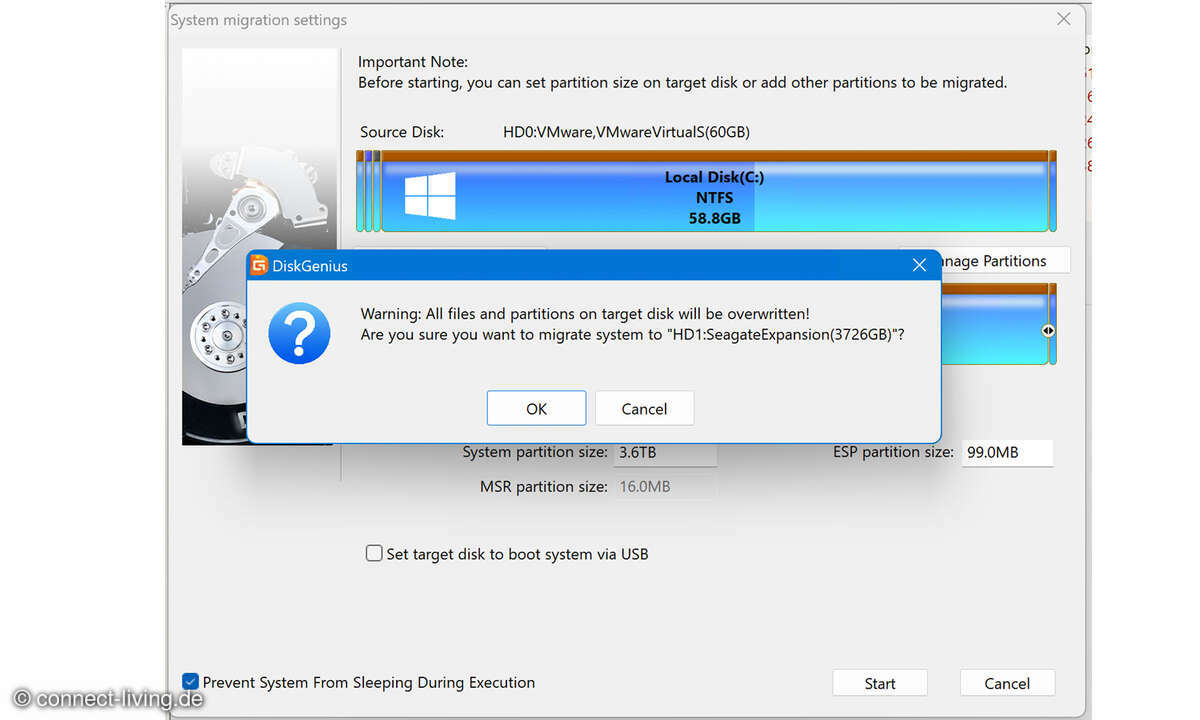
Klicken Sie auf "Start". Im nächsten Schritt werden alle Daten auf dem Ziellaufwerk gelöscht. Wenn das in Ordnung ist bestätigen Sie mit "OK".
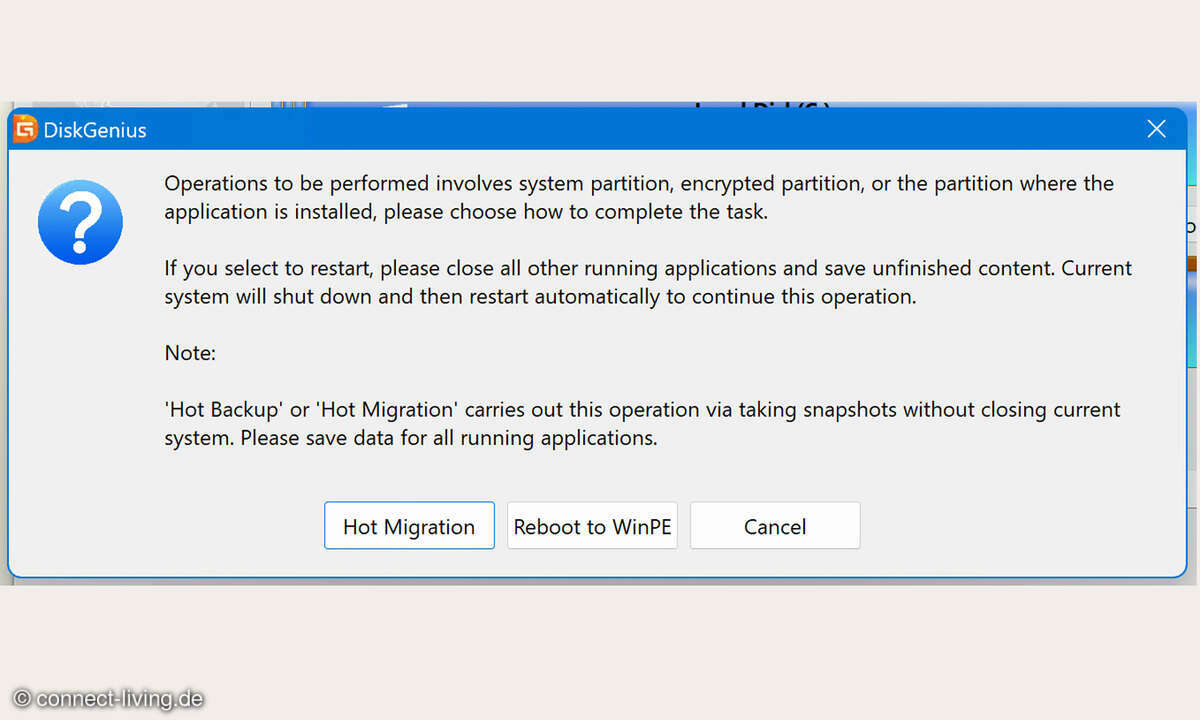
Wählen Sie als Kopiermethode "Hot Migration". Diese wird durchgeführt, während Windows läuft. Nur wenn diese Methode fehlschlägt, wechseln Sie zur zweiten Methode "Reboot to WinPE". Während des Kopiervorgangs sollten Sie keine Programme starten oder Dokumente bearbeiten. Es besteht die Gefahr, dass Änderungen verloren gehen.
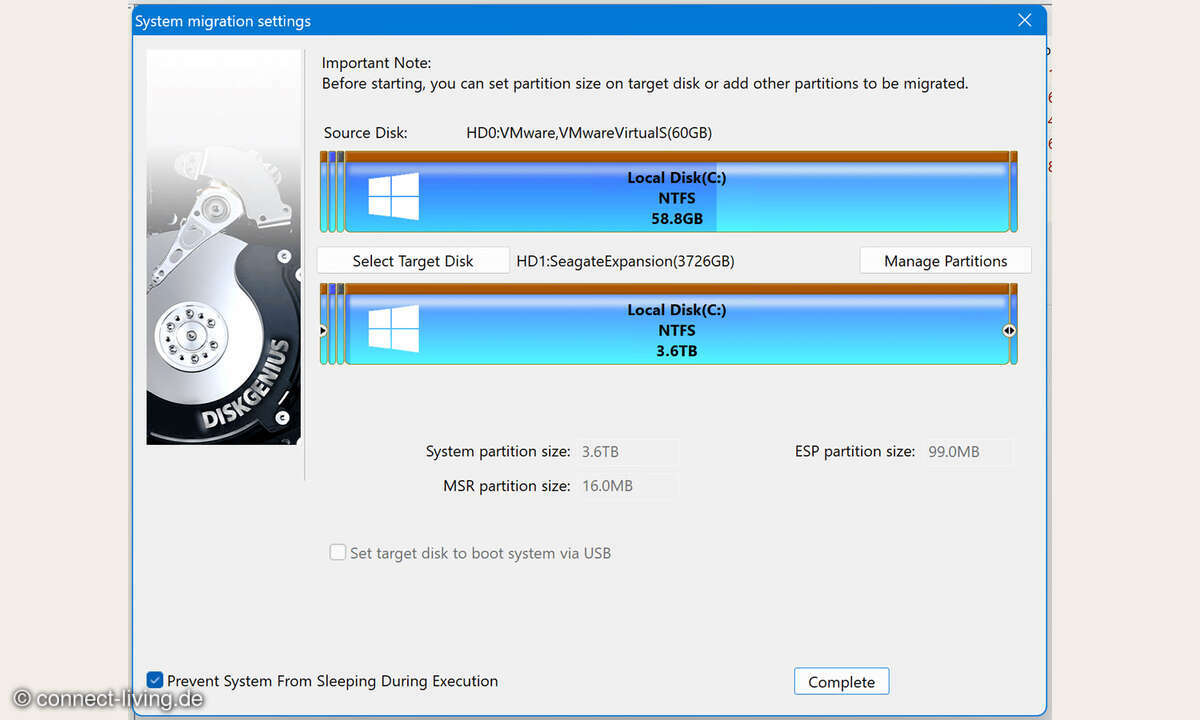
Das Ende des Kopiervorgangs bestätigen Sie mit einem Klick auf "Complete". Fahren Sie den PC herunter. Wir raten dazu, das alte Laufwerk an dieser Stelle vom PC zu trennen. Beim nächsten Booten müssen Sie das neue Laufwerk noch als Bootlaufwerk konfigurieren. Dies geschieht je nach System im BIOS oder UEFI. Wie das geht, steht im Handbuch Ihres PCs.
Fehlerbeseitigung
Nach unseren Erfahrungen verläuft die Migration von Betriebssystem, Programmen und Daten in der Regel problemlos. Wenn Fehler auftreten, sind diese in der Regel deutlich erkennbar. Der Übertragungsvorgang bricht ab, wird trotz mehrstündiger Wartezeit nicht beendet oder der PC lässt sich nicht vom Ziellaufwerk starten. Typische Fehlerursachen sind z.B:
- Unvereinbarkeit der Laufwerksgröße: Eine häufige Fehlerquelle ist, dass die neue SSD nicht genügend Speicherplatz bietet, um alle Daten einer alten, aber oft sehr großen Festplatte aufzunehmen. Das Zielmedium muss mindestens so viel oder mehr Speicherplatz haben als das Quellmedium.
- Beschädigungen des Dateisystems: Fehler im Dateisystem können den Migrationsprozess behindern, da sie die Erstellung einer exakten Kopie verhindern. DiskGenius verfügt über eine Reparaturfunktion, mit der solche Fehler häufig behoben werden können.
- Probleme mit der Partitionierung und dem Bootloader: Fehler beim Kopieren oder Anpassen der Partitionen und des Bootloaders können dazu führen, dass das System nicht von der neuen SSD bootet. Dazu gehören falsch konfigurierte Master Boot Records (MBR) oder GUID Partitionstabellen (GPT). DiskGenius nimmt die notwendigen Anpassungen in der Regel automatisch vor.